限制編輯以保護 Word 2010 文件

保護您的重要文件免受任何外部來源的侵害將非常有益。有時在撰寫文件時,迫切需要
幾乎每個文件都包含諸如隱藏文字、物件資訊、個人資訊(例如作者姓名等身份資訊)以及其他以元資料形式儲存的不可見資訊。為了清除這些訊息,Word 2010 提供了「文件檢查器」功能,允許使用者檢查這些隱藏元素並將其一次性刪除。此功能主要用於檢查和刪除人員資訊、註釋、批註、元資訊、XML 資料、隱藏文字等資訊。
首先,啟動您想要徹底檢查隱藏元素的 Word 2010 文件。點選「檔案」以調出 Backstage 視圖。在「準備分享」下的「檢查問題」選項中,點選「檢查文件」。
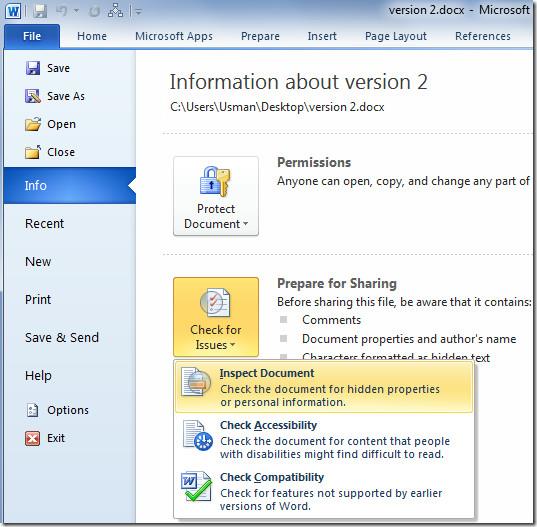
這將開啟文件檢查器對話框,列出多個檢查選項;註釋、修訂、版本、文件屬性、個人資訊、XML 資料、頁首、頁尾、浮水印、不可見內容和隱藏文字等。
啟用清單中所需的選項並按一下「檢查」。
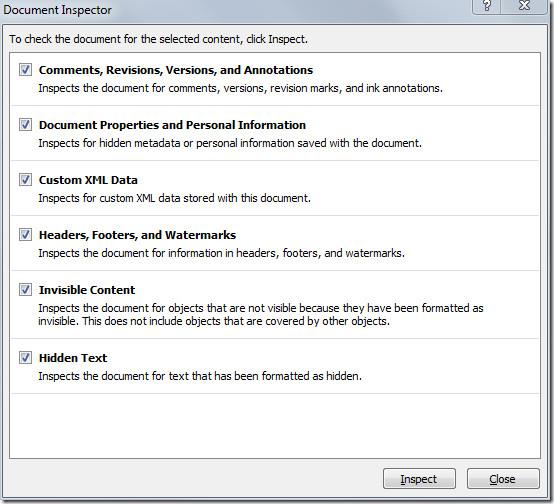
它將開始檢查指定的元素。檢查完成後,您可以點擊所選選項的「全部移除」來從文件中移除已檢查的元素。
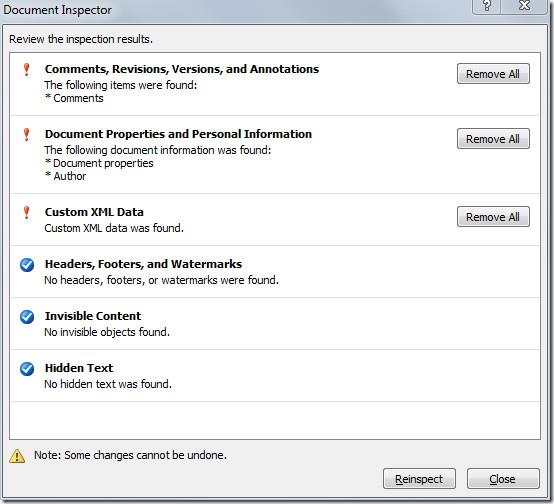
單擊“全部刪除”後,它將立即從文件中刪除所有指定的元素。
現在您的文件是安全的,您可以開始準備進行通用分發。
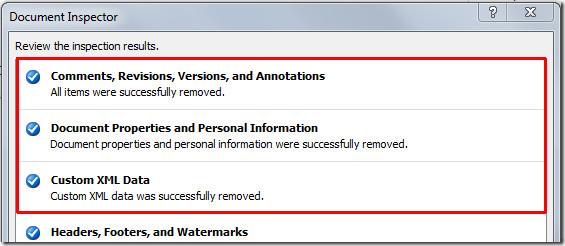
您可能也對先前查看過的有關如何在 Word 2010 中建立使用者輸入表單和在 Word 2010 中使用新樣式字體集和連字的指南感興趣。
保護您的重要文件免受任何外部來源的侵害將非常有益。有時在撰寫文件時,迫切需要
關係型資料庫管理系統(如 Access 2010)的優點之一是可以輕鬆設定具有約束的表和關係,以使
在 MS Access 中,如果指定條件的計算結果為 TRUE,則 IIF 函數傳回一個值;如果計算結果為 FALSE,則傳回另一個值。 IIF 函數
圖表和圖形是呈現數據的絕佳方式。 Microsoft Excel 2010 提供幾乎所有類型的圖表,並簡化了繪製流程,以便
間距在建立文件時非常重要,因為它會影響文件的外觀和呈現效果。您可以輕鬆增加或減少
Microsoft Office 套件應用程式提供了最簡單的方法來自訂功能區、標籤和快速存取工具欄,但如果您需要安裝新的
在 Access 中執行不同的操作並不容易,因為 RDBMS(關聯式資料庫管理系統)需要特定的語法和約束
幾乎每個文件都包含以下資訊:隱藏文字、物件資訊、個人資訊(識別資訊:作者姓名)等
圖表是 Excel 中最突出的功能之一,但有時你需要以不同的方式使用它們。我們將嘗試製作一個比較直方圖
我們通常將資料保存在多個工作表中,以便檢查每個實例的資料並單獨查看它們,但最好合併所有




![匯出/匯入功能區和快速存取工具列設定 [Office 2010] 匯出/匯入功能區和快速存取工具列設定 [Office 2010]](https://tips.webtech360.com/resources8/r252/image-8447-0829093801831.jpg)



